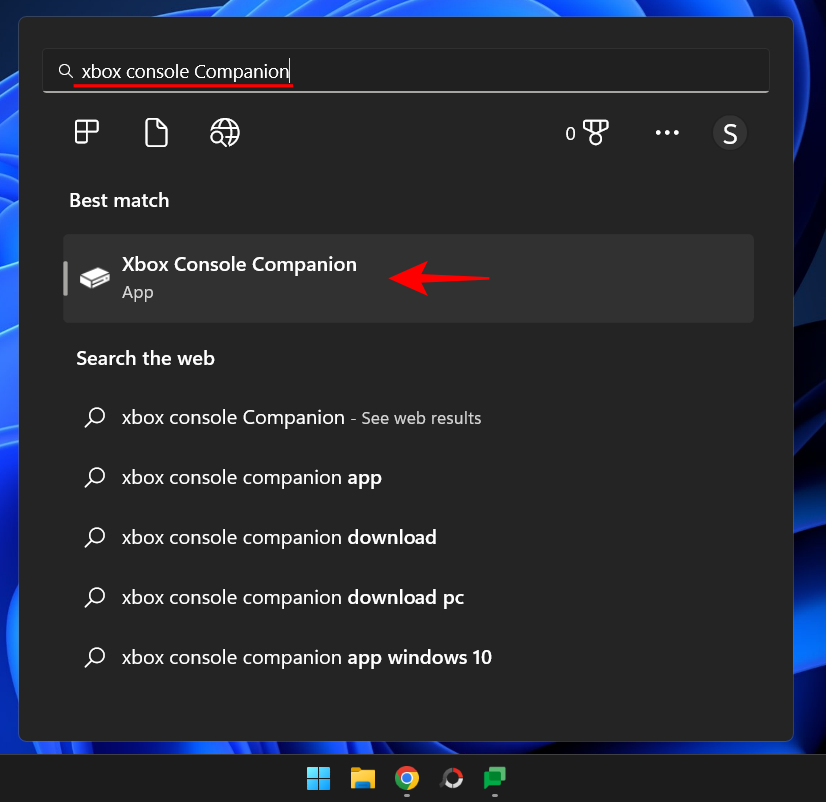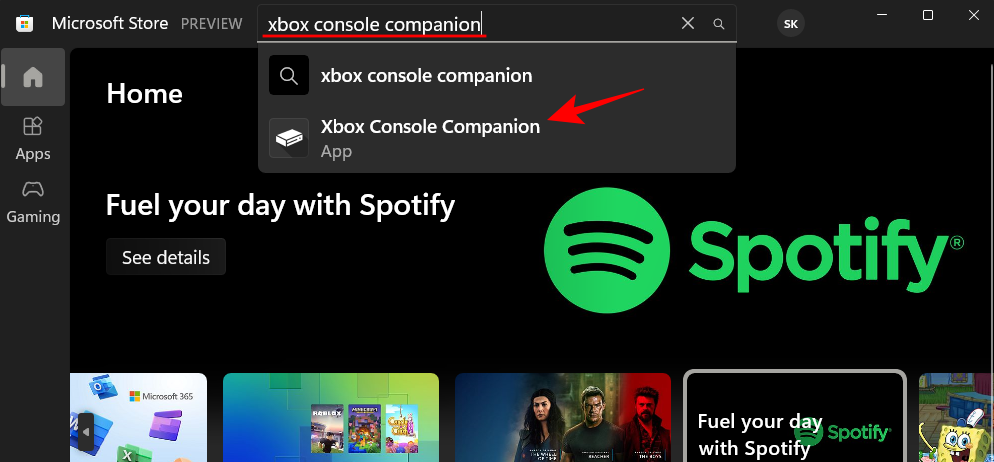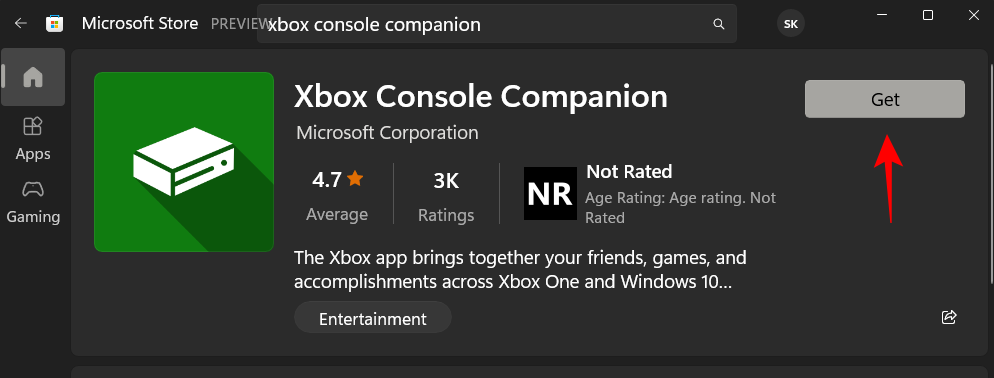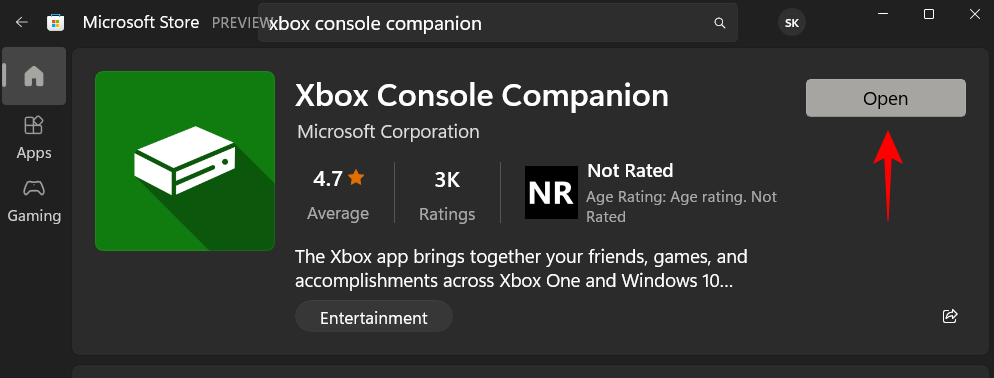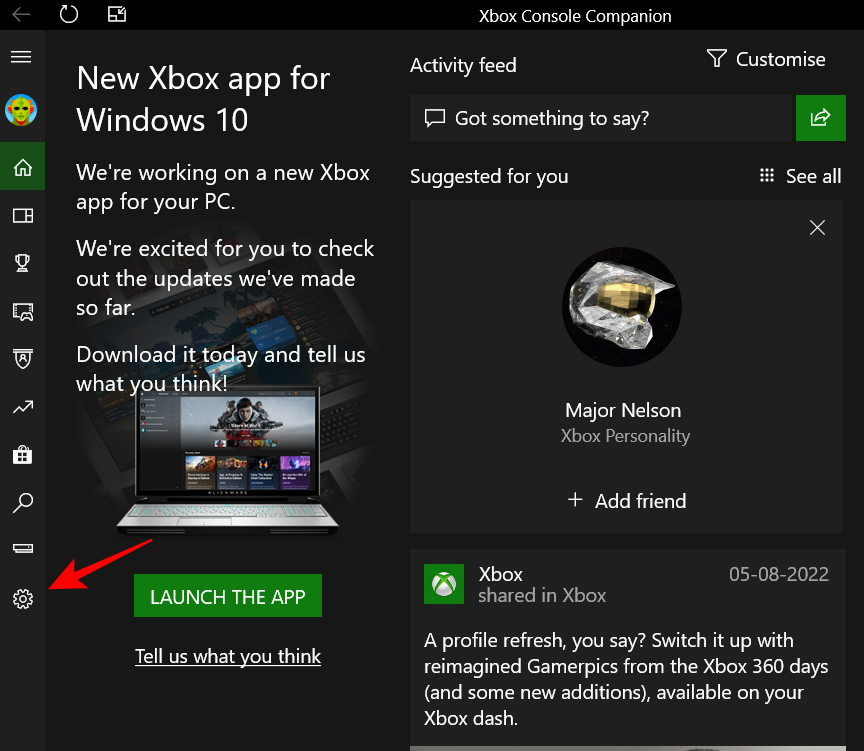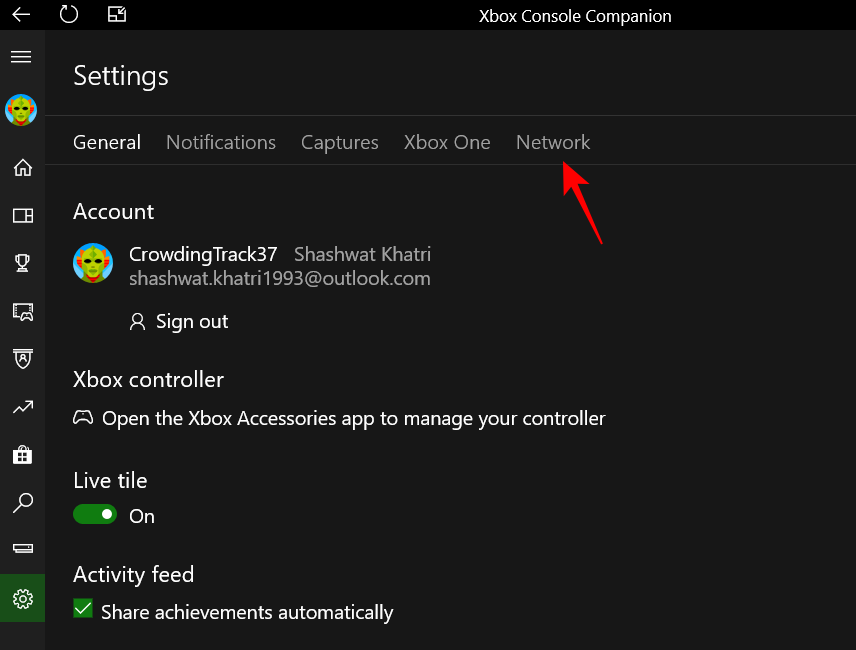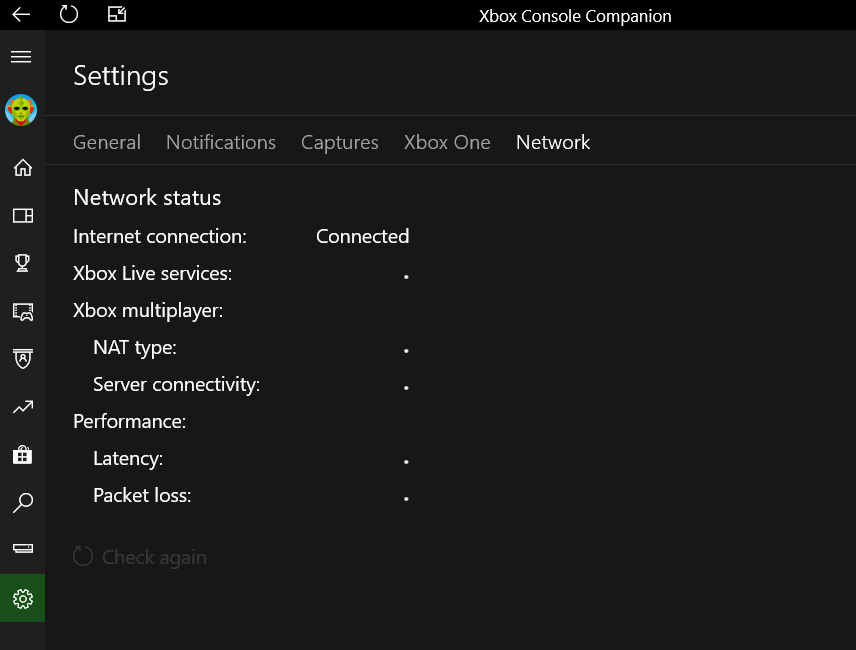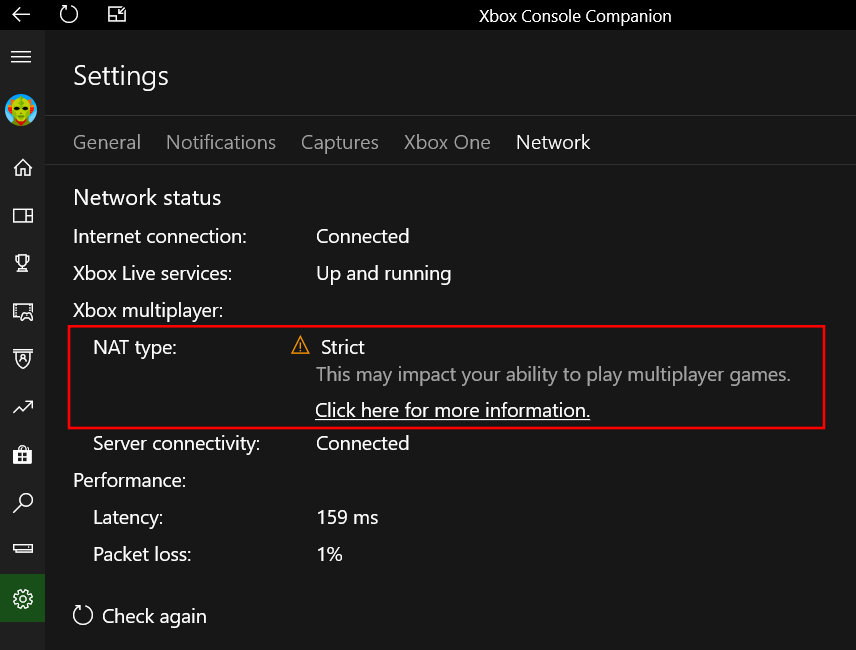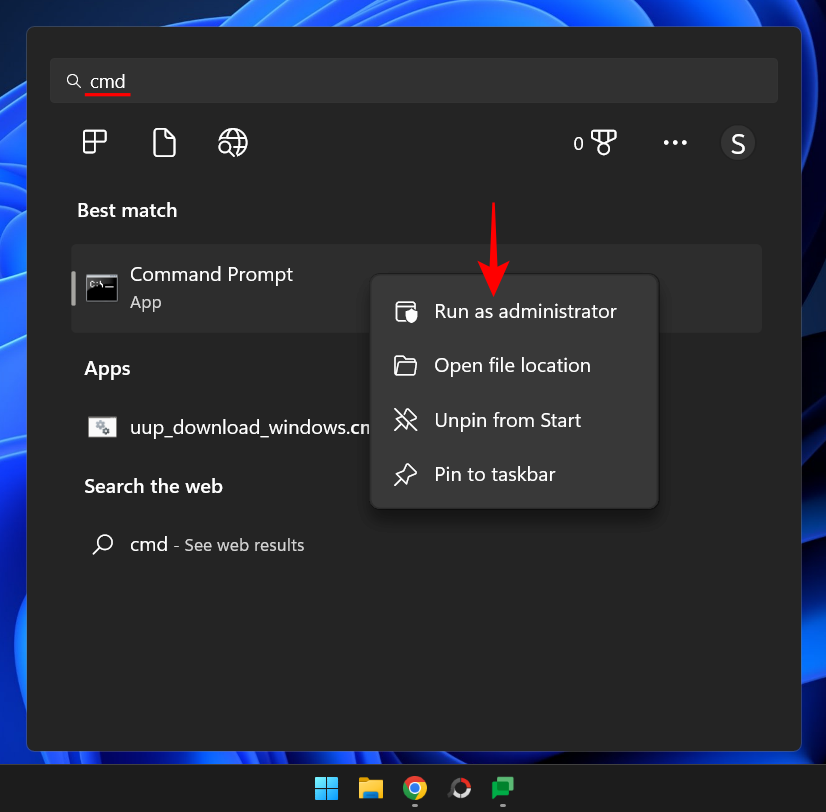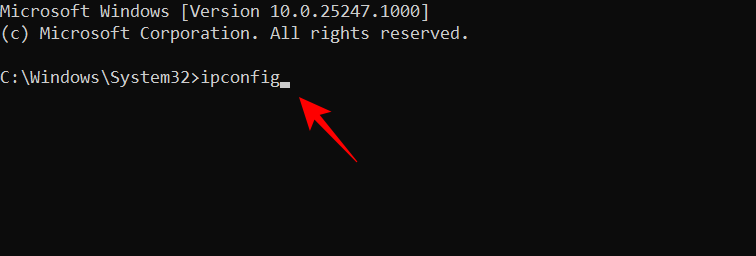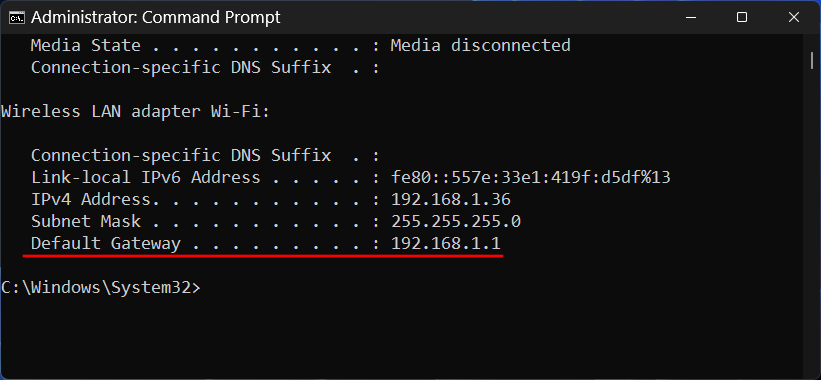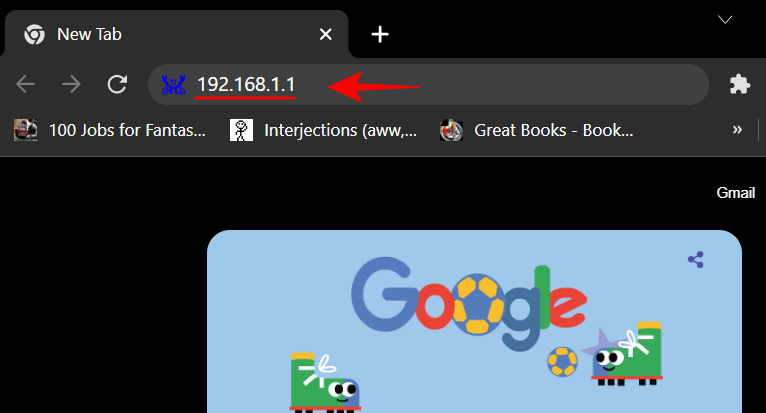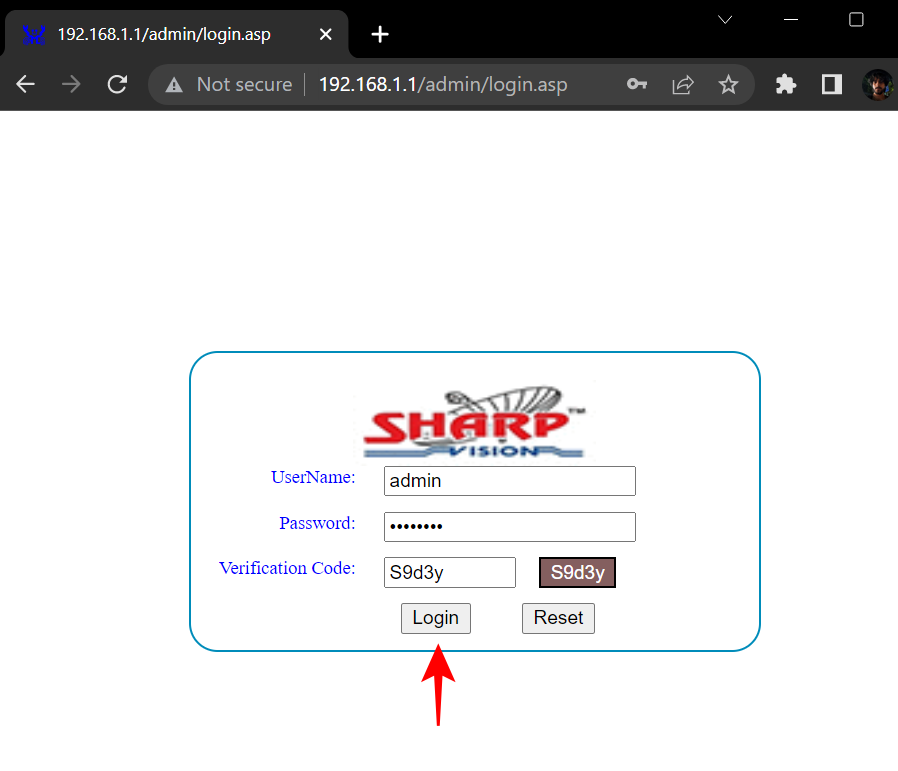Death by lag je to nejhorší, co se může online hráči stát. Věděli jste ale, že to není vždy způsobeno pomalou rychlostí sítě? Na rozdíl od všeobecného přesvědčení je to často problém s vaším typem NAT a nevyřeší se jednoduchým telefonátem vašemu poskytovateli internetových služeb.
Než však budete chtě nechtě měnit typ NAT, je důležité pochopit, jaký je účel NAT, jeho různé typy a jak zkontrolovat, se kterým typem NAT aktuálně pracujete ve Windows 11 . Zde je vše, co o něm potřebujete vědět.
Co je NAT a k čemu slouží?
Networking Address Translation, neboli NAT, je síťový systém, který poskytuje způsob, jak upravit vaši místní IP adresu na širší internetové adresy. Takto můžete používat jednu IP adresu na mnoha zařízeních ve stejné lokální síti.
NAT, který funguje jako součást routeru, v podstatě změní váš router na středního manažera mezi vaší místní sítí a širším internetem. Neexistuje však pouze jeden NAT. Ve skutečnosti existují tři, které se od sebe liší rychlostí a zabezpečením. Podle toho, co preferujete, si můžete vybrat jednu ze tří. Ale co to je a proč byste si vybrali jedno před druhým? Zde je více.
Související: Jak najít název počítače v systému Windows 11
Různé typy NAT a který z nich byste si měli vybrat
Existují tři různé typy NAT – otevřený, mírný a přísný. Už jen podle jejich jmen možná poznáte, co nabízejí. Zde je to, co o nich všech potřebujete vědět.
OTEVŘENO
Toto je nejliberálnější typ NAT. Neexistují žádná datová omezení a všechny porty jsou otevřené pro přenos datových balíčků do vašeho zařízení, čímž je zaručena rychlost. Otevřený typ NAT se také snadno připojí k jiným typům NAT. Neexistuje však ani brána firewall, což znamená, že jste zranitelní vůči malwaru, online hackům a dalším typům online ohrožení. Pokud je však vaší prioritou bezproblémový online zážitek bez ukládání do vyrovnávací paměti nebo zpoždění, nejlepší je otevřený typ NAT.
Mírný
Druhý typ NAT je o něco bezpečnější. Je zde několik otevřených portů, které spolu s firewallem poskytují dlouhou cestu k zabezpečení vaší sítě. Ale ta bezpečnost jde za cenu rychlosti. Ve srovnání s otevřeným NATem můžete zaznamenat určitou vyrovnávací paměť a zpoždění se střední NAT.
Přísný
V neposlední řadě, kromě rychlosti, je přísný NAT. Protože tento typ NAT upřednostňuje zabezpečení, je rychlost obecně prvním kompromisem. U tohoto typu NAT zaznamenáte značné zpoždění a ukládání do vyrovnávací paměti a také některé problémy se sítí. Bude se také připojovat pouze k otevřeným typům NAT, což může způsobit další zármutek sítě. Ale protože jsou nejlepší v prevenci online útoků, je to obvykle typ NAT, který je na většině routerů nastaven jako výchozí.
Znalost účelu tří typů NAT vám pomůže rozhodnout se na základě jejich poměru rizika a odměny a také vašich preferencí. Jak již můžete říci, otevřený NAT je ze všech nejméně bezpečný, ale také nejrychlejší. Zatímco striktní NAT je nejbezpečnější a nejpomalejší. Umírněný NAT zasáhne sladkou tečku mezi těmito dvěma.
Související: Jak zapomenout na síť v systému Windows 11
Jak zkontrolovat typ NAT v systému Windows 11
Se vším, co bylo řečeno, jak můžete zkontrolovat, jaký je váš aktuální typ NAT? Zde je několik způsobů.
Metoda 1: Použití aplikace Xbox Console Companion
Aplikace Xbox Console Companion poskytuje nejjednodušší způsob, jak zkontrolovat typ NAT. Chcete-li to provést, stiskněte Start, zadejte Xbox a vyberte Xbox Console Companion .
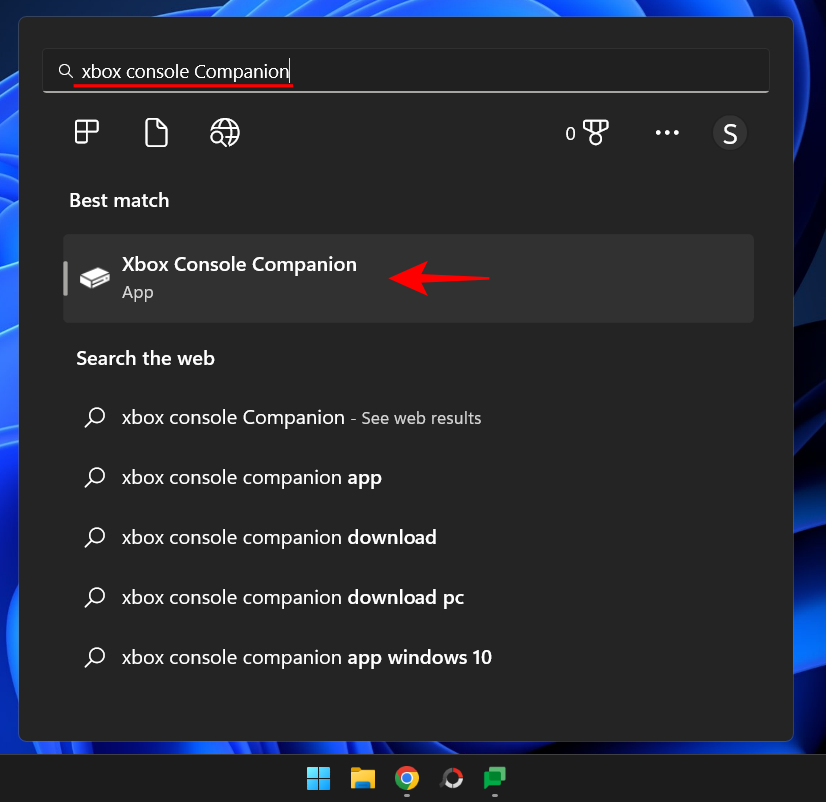
Pokud nemáte doprovodnou aplikaci konzole Xbox, otevřete obchod Microsoft z nabídky Start. Poté vyhledejte doprovodnou aplikaci konzole Xbox a vyberte ji.
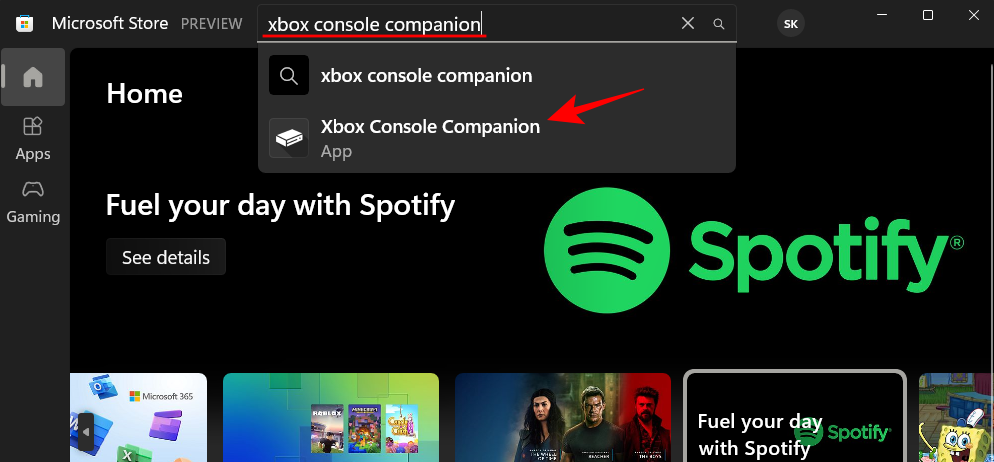
Klikněte na Získat .
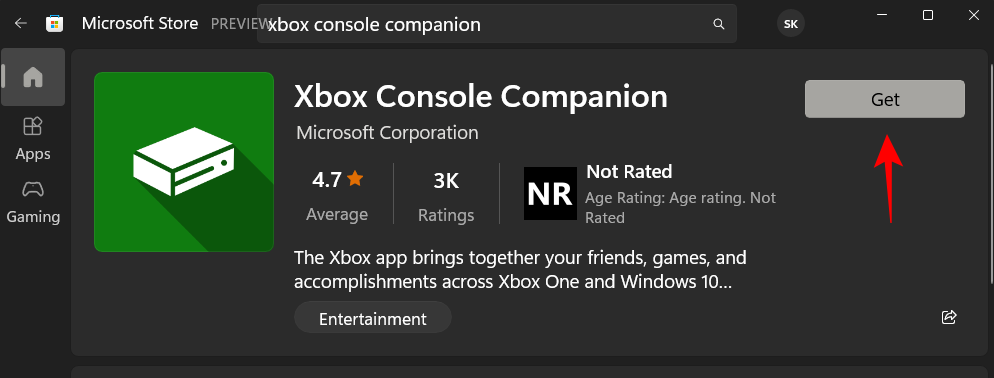
Po instalaci klikněte na Otevřít .
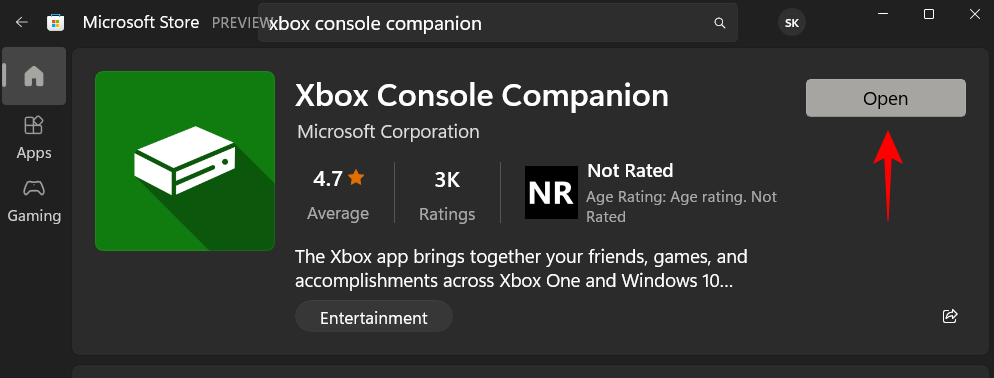
V doprovodné aplikaci konzoly klikněte na postranním panelu na Nastavení (ikona ozubeného kola) .
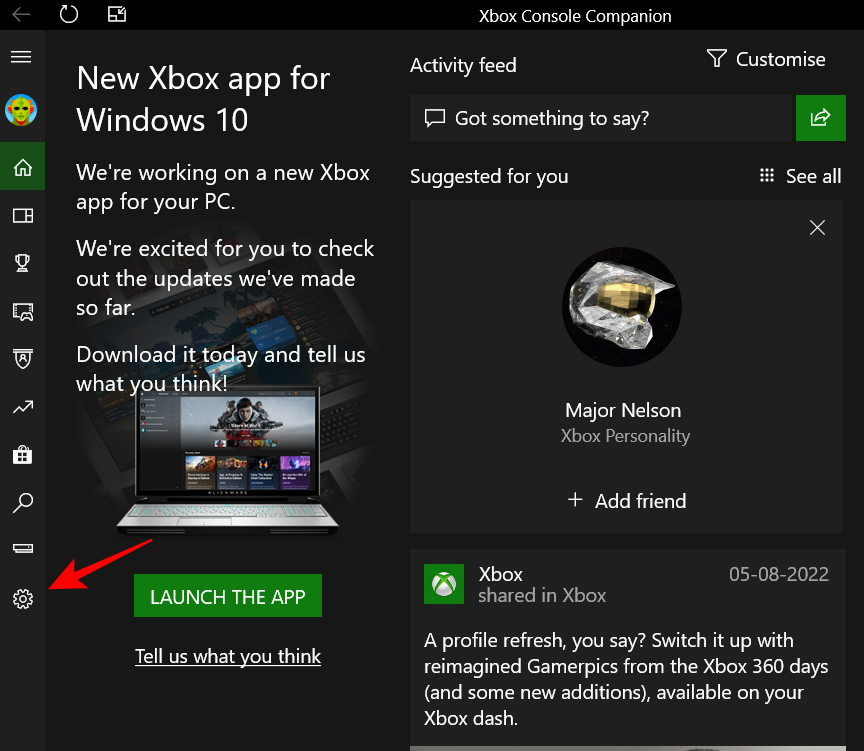
Poté klikněte na kartu Síť .
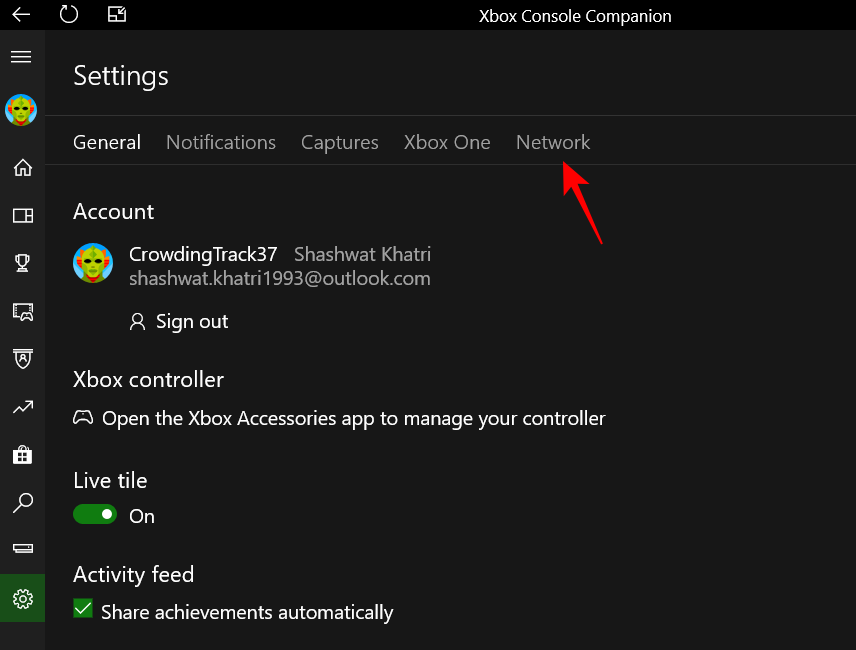
Počkejte, až se aplikace připojí a načte podrobnosti.
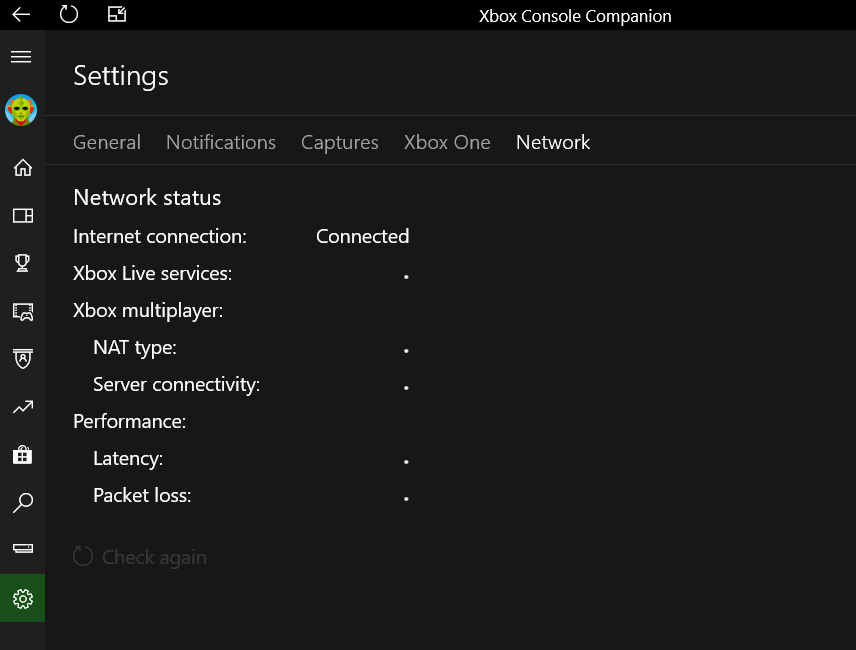
Nyní uvidíte svůj typ NAT.
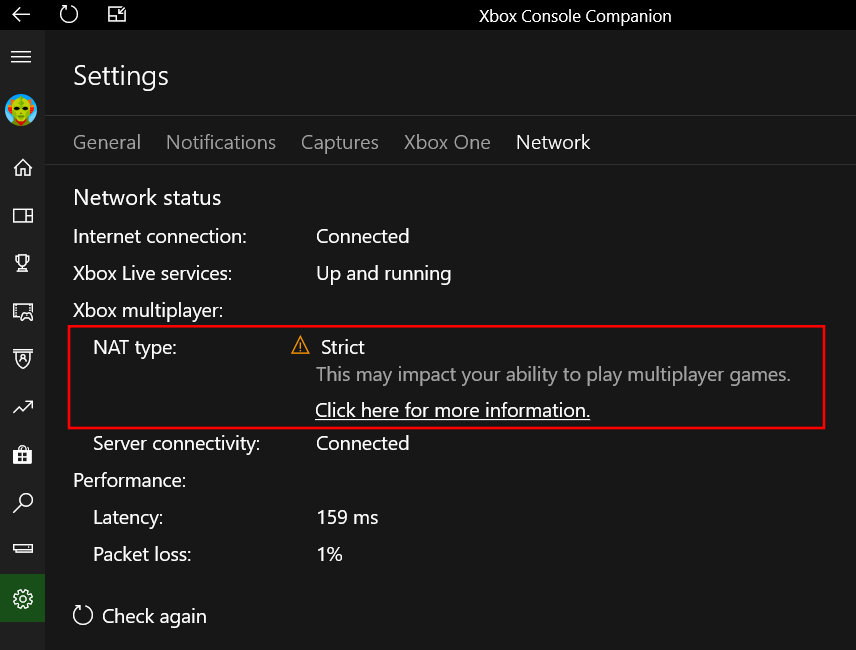
Související: Jak mapovat disk ve Windows 11
Metoda 2: V nastavení routeru
Typ NAT můžete také zkontrolovat na stránce nastavení routeru. Postup:
Nejprve stiskněte Start, zadejte CMD , poté klikněte pravým tlačítkem na nejvhodnější a vyberte Spustit jako správce.
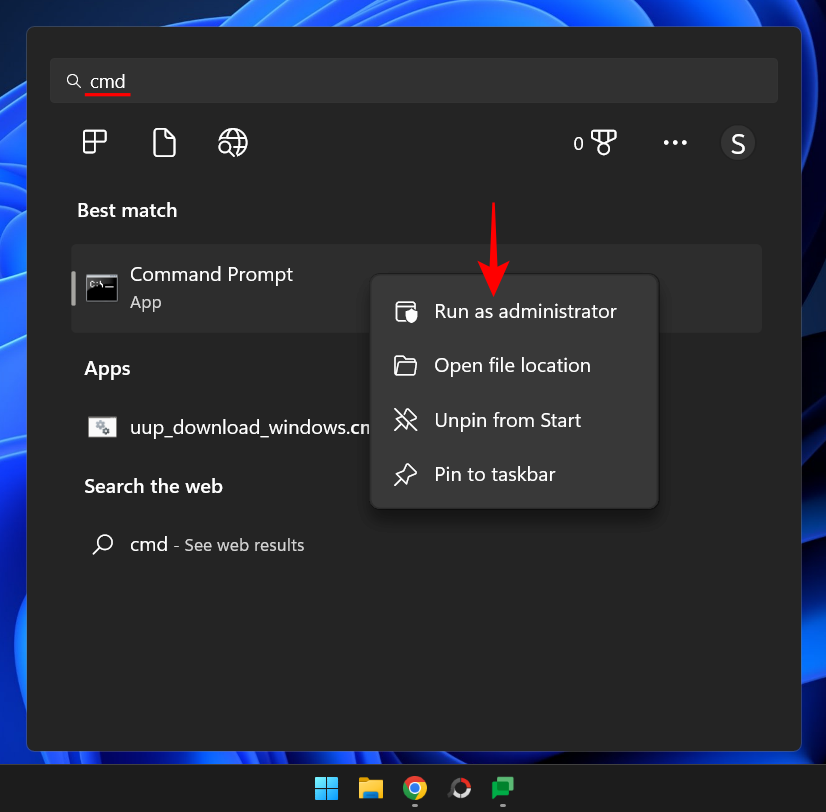
Zadejte následující příkaz:
ipconfig
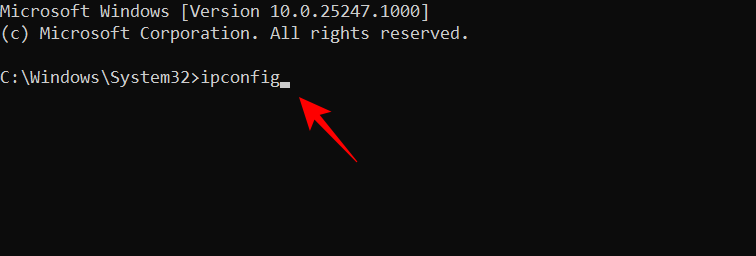
Stiskněte Enter. Vyhledejte Výchozí bránu a poznamenejte si číslo vedle ní.
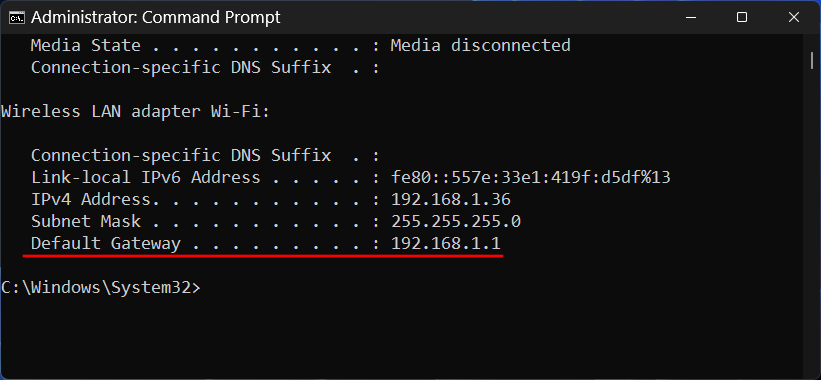
Poté otevřete prohlížeč, zadejte toto číslo do adresního řádku a stiskněte Enter.
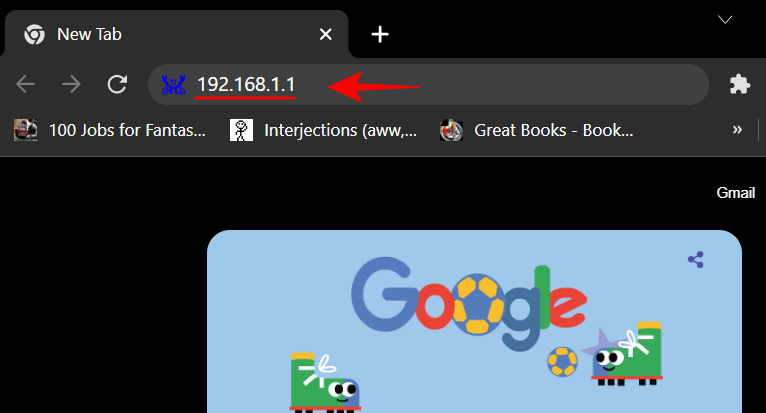
Otevře se stránka nastavení routeru. Zadejte uživatelské jméno a heslo routeru poskytnuté vaším ISP a klikněte na přihlášení .
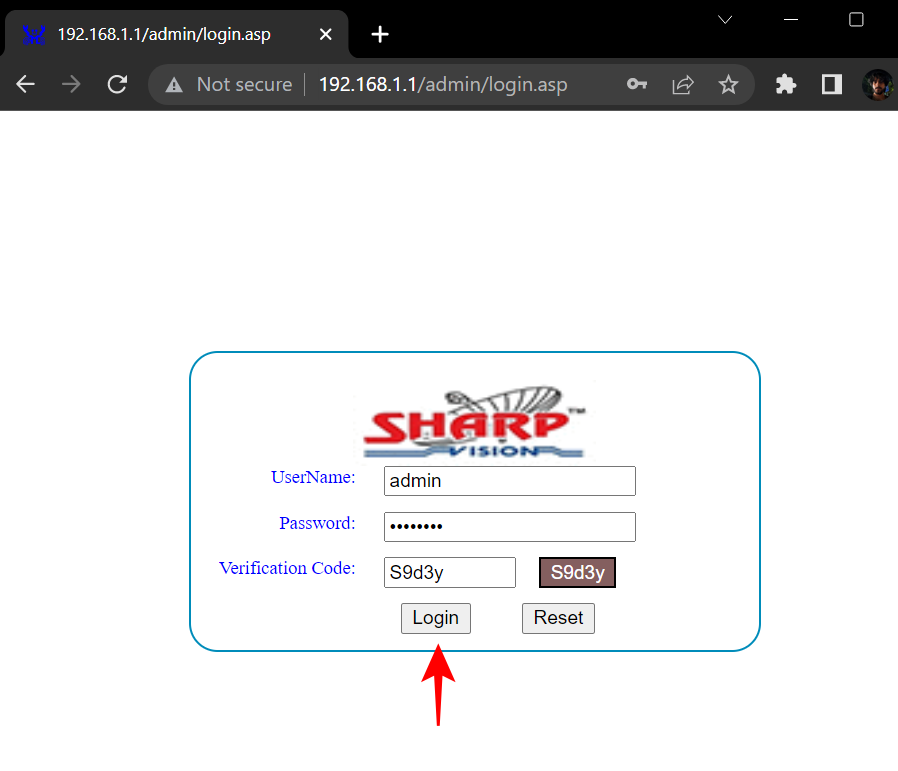
Nyní vyhledejte typ NAT v nastavení routeru. V závislosti na nastavení vašeho routeru se může nebo nemusí zobrazit vyhrazená možnost nastavení „NAT“.
Pokud nevidíte konkrétní nastavení NAT, stále jej můžete zkontrolovat, pokud vidíte nastavení „Firewall“.

Pokud je zde nastaveno na 'High', znamená to, že váš typ NAT je Strict. Pokud je nastaveno na „Střední“, jedná se o Střední NAT, a pokud je nastaveno na „Nízké“, váš typ NAT je Otevřený.
Nejčastější dotazy
Kontrola typu NAT vaší sítě může být trochu problematická, pokud si nejste jisti, kde hledat a co znamenají různá nastavení. V této části odpovídáme na několik často kladených otázek týkajících se toho samého.
Který typ NAT je nejlepší?
Rozhodování o nejlepším typu NAT je zcela relativní. Co funguje pro vás, nemusí fungovat pro dalšího chlapa. Pokud jste hráč, který během hraní nechce žádné prodlevy a čas ukládání do vyrovnávací paměti, bude pro vás nejlepší typ otevřeného NAT. Ale pokud jste někdo, kdo oceňuje bezpečnost nade vše, pak by vám nejlépe vyhovoval typ Strict NAT. Pro ty, kteří jsou mezi tím, by měl být Moderate NAT tak akorát.
Můžete změnit typ NAT?
Ačkoli většina dnešních směrovačů používá výchozí typ NAT Strict, typy NAT lze změnit podle toho, co chcete. Jen se ujistěte, že víte, jaké jsou kompromisy pro typ NAT, na který chcete změnit.
Snižuje otevřený NAT zpoždění?
Open NAT má všechny porty otevřené a propouští všechny datové balíčky, které jsou odesílány do vašeho zařízení. Z tohoto důvodu otevřený typ NAT snižuje zpoždění a je nejlepší volbou, pokud se chystáte hrát online.
Doufáme, že nyní chápete rozdíly mezi těmito třemi typy NAT a jak zkontrolovat aktuální typ NAT.
PŘÍBUZNÝ